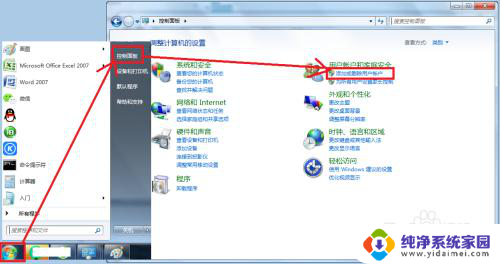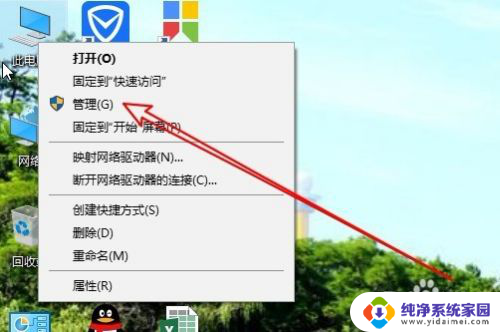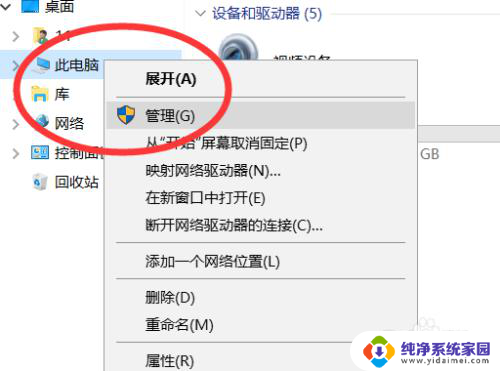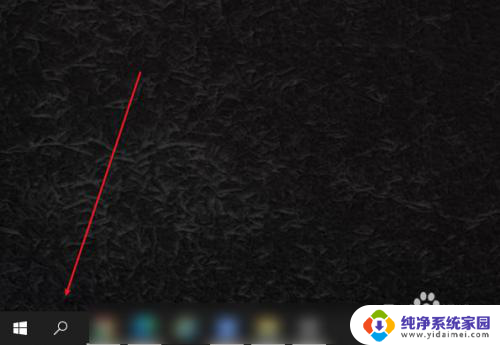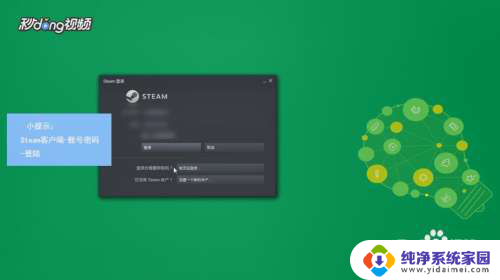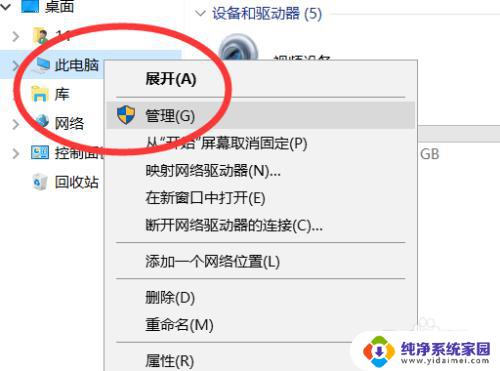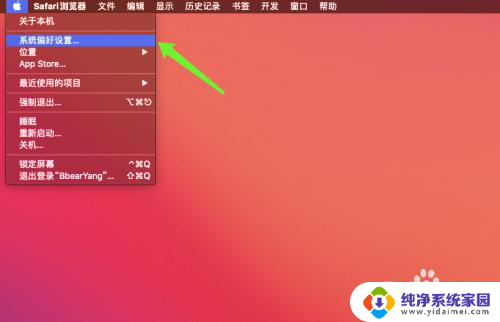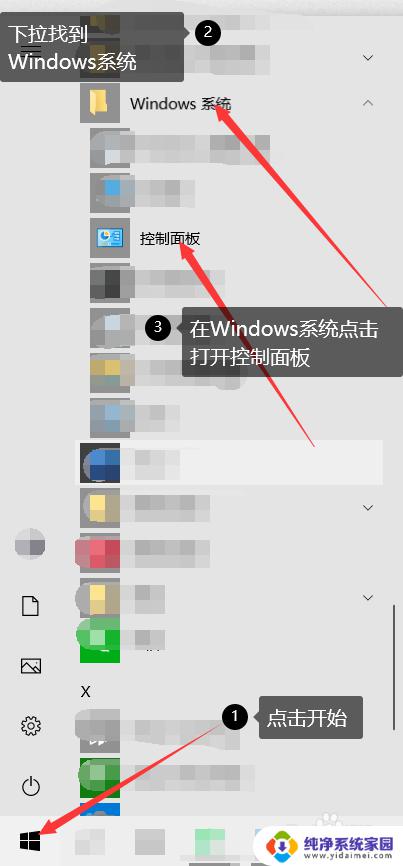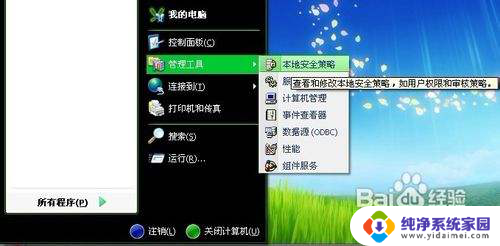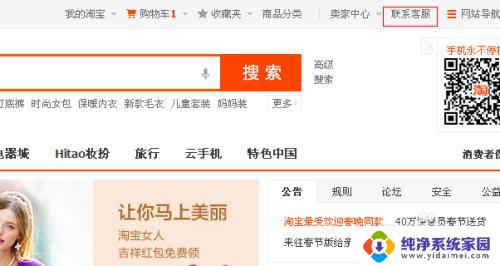怎么更改计算机用户名 电脑用户名修改方法
更新时间:2023-11-26 12:59:17作者:xiaoliu
计算机用户名是我们在使用电脑时常常会遇到的一个重要概念,它不仅是我们登录系统的身份标识,还与我们的个人信息密切相关,有时候我们可能会因为各种原因需要更改计算机用户名,比如出于安全考虑或者是为了个性化定制。怎么更改计算机用户名呢?下面我们就一起来了解一下电脑用户名修改的方法。
方法如下:
1.点击开始——点击:控制面板——在用户帐户和家庭安全下方点击选择“添加或删除用户帐户”。Tips:也可以右击计算机——属性——控制面板主页,打开控制面板。
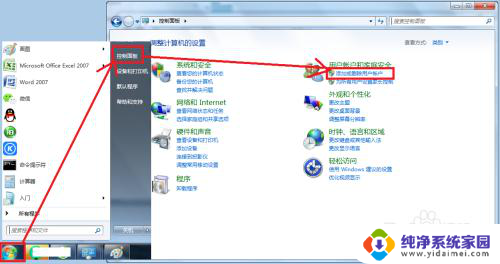
2.选择要更改的帐户,如选择管理员帐户——点击更改帐户名称——输入新的帐户名称——点击更改名称。

3.Tips:还可以启用来宾帐户,启用方法。在控制面板点击“添加或删除用户帐户”——点击Guest帐户——点击启用。也可以新建其它用户,如果想要重命名就按上述步骤1和步骤2操作就可以了。
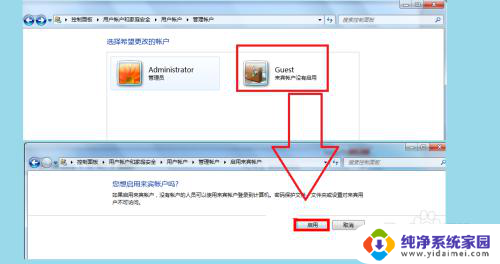
以上就是关于如何更改计算机用户名的全部内容,如果有遇到相同情况的用户,可以按照小编的方法来解决。